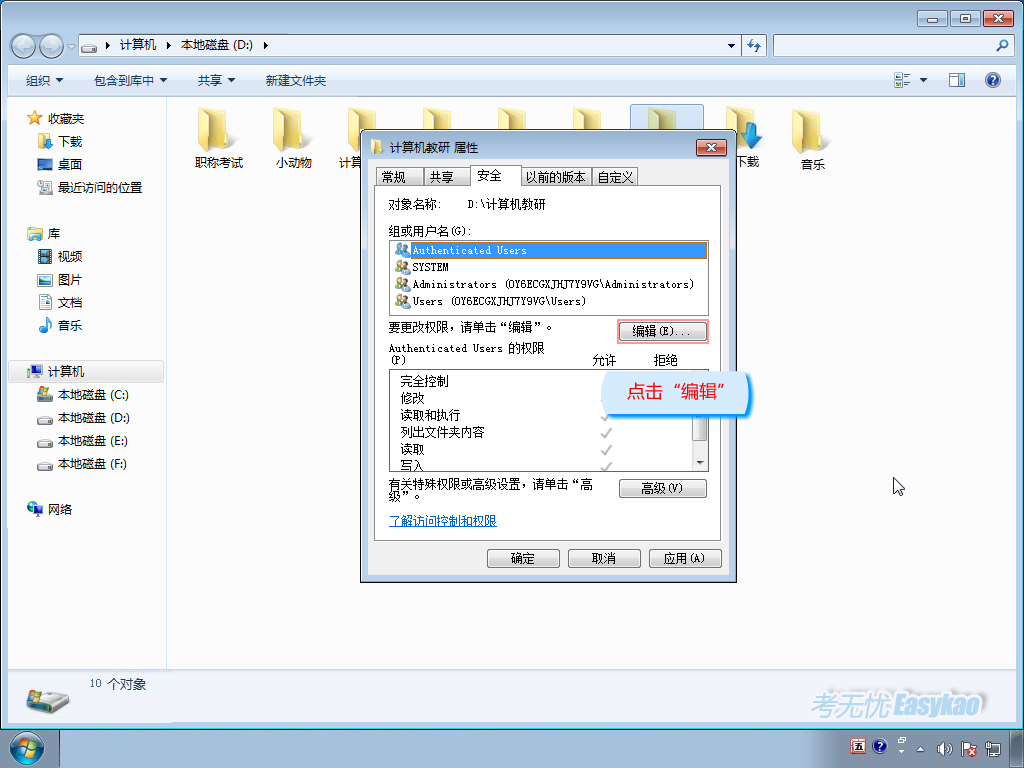系统配置与管理是职称计算机考试WindowsXP模块的其中一个考点。那么为了方便广大考生对WindowsXP模块考点的查阅。下面是考无忧小编为你整理的2017职称计算机考试WindowsXP考点__系统配置与管理。
系统配置与管理知识点:
1.Windows XP的账户都有哪些?
Windows XP对账户组的分级,我们可以看到Administrators(管理员权限,对计算机拥有最高的控制权利)、Backup Operators(为了备份或还原文件可以替代安全限制)、Guests(跟Uers组有同样的访问权,但限制更多)、Power Uers(拥有大部分管理权限,但也有限制,可以运行经过验证的应用程序,也可以运行旧版应用程序)、Uers(用户无法进行有意或无意的改动,可以运行经过证明的文件,但不能运行大多数旧版应用程序)、Remote Desktop Uers(有授予远程登录的权限)。
看起来是不是挺复杂的?那么你如何确定到底给谁什么样的账户权限呢?
Administrators可是吃饭的家伙,自己留着吧,别轻易给别人;如果该用户需要对计算机进行大多数的操作,建议还是给他Uers权限;但如果你不想用户经常找你帮忙进行一下系统配置,可以考虑给他Power Uers权限;而对于那些只是用一下就闪人的用户,给他颁个“临时户口”(Guests)权限吧。
2.创建一个Power Uers用户
下面我们就来创建一个名为Cfan的Power Uers用户:
第一步:依次打开“控制面板→管理工具→计算机管理”,依次展开“计算机管理(本地)→本地用户和组→用户”,选择“操作→新用户”,在打开的窗口中对其进行设置,包括“用户名”、“密码”等。
第二步:双击刚刚创建好的“Cfan”账户,切换到“隶属于”标签,默认情况下,这里你看到的“Users”,表示该账户属于Users权限,现在我们要将其修改为Power Uers,点击“高级”按钮,在打开的窗口中点击“立即查找”按钮,在下面的查找结果中你就能看到“Power Users”一项了,选中它并点击“确定”。
3.设定更换密码周期
大家都知道,对于常用的密码,过一段时间进行一次更换,比较有利于安全。但你不可能每过一段时间去提醒你的用户改一次密码(即便你提醒,恐怕他也会当成耳边风),那就设置一个密码更改周期吧,到了这个时间就会强制要求修改密码了。
打开“开始”菜单,选择“运行”,输入“gpedit.msc”打开组策略管理工具,依次展开“本地计算机策略→计算机配置→软件设置→Windows设置→安装设置→账户策略→密码策略”,双击打开“密码最长存留期”,在这里设置一个时间即可。
4.空管理员密码问题
你在Windows XP下的管理员密码有多少位?实际上,不管你设置多么长的密码,都能被轻易破解——开机,启动,按下F8,进入安全模式,这时候Administrators的密码默认为空,你可以随意进入后进行密码重设,这就是“空管理员密码”的秘密。由此可见,真正的Administrators密码应该到安全模式下设置。
小提示:
正是由于这个问题的存在,很多人忘记自己的管理员密码时,可以考虑进入安全模式,尝试用空密码进入系统。
5.为密码装个保险
如果有天你忘记了你的管理员密码,那恐怕你就是这世界上最糟糕的网管了。不过也不见得,你可以为密码装个保险。具体方法是:
找一张已经格式化好的空白软盘,依次打开“控制面板→用户账户”,在“用户账户”窗口中选择你的账户,在相关的任务列表中,点击“阻止一个已忘记的密码”,然后根据后面的“忘记密码向导”的提示完成操作。 日后如果忘记密码,这张软盘将成为你的救命稻草。
温馨提示:
点击这里查看职称计算机考试最新资讯
想要顺利通过职称计算机考试吗?考无忧助你一臂之力!点击立即做题:职称计算机考试题库